Avez-vous déjà ressenti ce sentiment de frustration lorsque vous réalisez que votre Google Sheet a besoin encore une fois d'une nouvelle colonne ? Et si je vous disais qu'il existe un moyen d'ajouter des colonnes plus vite que vous ne pouvez dire "stress des feuilles de calcul" ? Bienvenue dans le monde de l'automatisation des Google Sheets par l'IA.
Chez Excelmatic, nous avons vu comment l'IA transforme les tâches fastidieuses en opérations en un clic. Laissez-moi vous montrer comment travailler plus intelligemment, pas plus dur.
Pourquoi utiliser l'IA pour des ajouts de colonnes simples ?
Voici la vérité : ajouter des colonnes manuellement n'est pas difficile. Mais avec des jeux de données complexes ou des mises à jour fréquentes, ces secondes s'accumulent. L'IA apporte trois superpouvoirs à vos feuilles de calcul :
- Vitesse éclair : Ajoutez plusieurs colonnes en une seule action
- Modèles intelligents : Insère automatiquement des colonnes calculées basées sur vos données
- Réduction des erreurs : Finis les formules mal placées ou les erreurs de formatage
Pour commencer : votre boîte à outils IA
Si Google Sheets propose des fonctionnalités d'automatisation basiques, la vraie puissance vient des outils IA spécialisés. Voici nos recommandations :
Excelmatic (Notre préféré)
Le couteau suisse de l'IA pour les feuilles de calcul. Il comprend des commandes en langage naturel comme "ajoute une colonne de croissance trimestrielle" et exécute instantanément.Remplissage intelligent de Google Sheets
Fonction intégrée qui détecte les modèles lorsque vous commencez à taper (limité mais utile)Automatisations Zapier
Utile pour connecter Sheets à d'autres apps, mais moins axé sur les tâches internes
Astuce pro : La plupart des équipes trouvent que 90% de leurs besoins sont couverts par Excelmatic seul.
Pas à pas : Ajouter des colonnes avec Excelmatic
Prenons un exemple concret avec Excelmatic :
Installez l'extension
- Ouvrez Google Sheets
- Cliquez sur Extensions → Modules complémentaires → Obtenir des modules
- Cherchez "Excelmatic" et installez
Décrivez ce dont vous avez besoin
- Sélectionnez votre plage de données
- Ouvrez Excelmatic et tapez : "Ajoute une colonne de marge bénéficiaire après la colonne C"
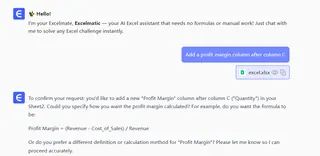
- L'IA suggérera la formule de calcul appropriée
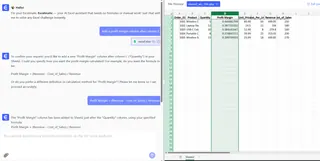
- Vérifiez et confirmez
- Consultez l'aperçu de votre nouvelle colonne
- Cliquez sur "Appliquer" pour l'insérer instantanément
C'est tout ! Pas besoin d'écrire des formules ou de faire glisser des cellules - dites simplement à l'IA ce dont vous avez besoin.
Quand l'ajout de colonnes par l'IA brille le plus
Nos clients gagnent des heures par semaine avec ces cas d'usage :
- Équipes commerciales ajoutant des calculs de commission aux suivis de deals
- Équipes marketing insérant des métriques de performance dans les rapports de campagne
- Équipes opérationnelles créant des colonnes d'état dans les plans de projet
Un responsable e-commerce nous a dit : "Je passais mes vendredis après-midi à mettre à jour des feuilles. Maintenant Excelmatic le fait avant que mon café ne refroidisse."
Astuces pro pour réussir avec l'IA dans les feuilles de calcul
- Commencez par des requêtes simples ("ajoute une colonne totale") avant de tenter des opérations complexes
- Utilisez des noms de colonnes clairs - l'IA comprend mieux "Revenu T3" que "Colonne X"
- Combinez avec d'autres fonctionnalités d'Excelmatic comme la génération automatique de graphiques
Le futur est automatisé
Alors que l'IA devient plus intelligente, nous nous dirigeons vers des feuilles de calcul qui anticipent les colonnes dont vous aurez besoin. Imaginez ouvrir votre feuille pour trouver toutes les bonnes colonnes déjà en place.
Prêt à essayer ? Démarrez gratuitement avec Excelmatic et ne redoutez plus jamais les ajouts de colonnes. Votre futur vous (et votre équipe) vous remerciera.
À propos de l'auteur : En tant que responsable croissance chez Excelmatic, j'ai aidé des centaines d'équipes à abandonner les tâches fastidieuses. Ma mission ? Rendre le travail des données si simple qu'il semble magique.






